Jak naprawić błąd iTunes Store 310 w systemie Windows 10/8/7
„Co oznacza błąd iTunes 310? Nie mogę zmusić mojego iTunes do połączenia się ze sklepem iTunes na moim laptopie. Robi to, odkąd go pobrałem. Nadal wyświetla mi się komunikat o błędzie „iTunes nie może połączyć się ze sklepem iTunes, wystąpił nieznany błąd 310”. Jak naprawić błąd sklepu iTunes 310? ”

Błąd iTunes 310 pojawia się podczas instalowania programu z iTunesprzechowywać, uruchamiać lub wyłączać system Windows, a nawet podłączać iPhone'a / iPada do iTunes. Przyczyny tego kodu błędu są różne, w tym niekompletna instalacja oprogramowania iTunes, uszkodzenie rejestru Windows w iTunes, pliki związane z iTunes zostały przypadkowo usunięte itp. Ten post pokaże kilka darmowych metod całkowitego naprawienia kodu błędu iTunes 310.
1. Sprawdź problemy z połączeniem sieciowym
Gdy wystąpi błąd „nie można połączyć się z iTunes” 310, poinformuje on najpierw o zdiagnozowaniu połączenia sieciowego. Poniżej znajdują się wszystkie elementy, które musisz sprawdzić:
- Upewnij się, że router Wi-Fi znajduje się w zasięgu
- Zmień na inną sieć bezprzewodową lub połączenie 3G
- Przejdź do „Panelu sterowania”, kliknij „Sieć i Internet”, a następnie wybierz ikonę „Połączenia internetowe” i postępuj zgodnie z instrukcjami rozwiązywania problemów.
- Zresetuj router Wi-Fi. Rozpakuj urządzenie, naciśnij i przytrzymaj mały przycisk Reset przez 5-10 sekund. Następnie musisz ponownie zalogować się przy domyślnej konfiguracji logowania

2. Wyłącz kontrolę rodzicielską
Jeśli błąd nadal występuje po sprawdzeniu sieci, wyłącz kontrolę rodzicielską to kolejna poprawka błędu iTunes 310.
- Podłącz urządzenie iOS do komputera i otwórz iTunes
- Kliknij iTunes i wybierz opcję Preferencje
- Teraz kliknij kartę Ograniczenia i zaznacz pole o nazwie „iTunes Store”, aby wyłączyć dostęp do niego
- Wybierz „Zezwól na dostęp do iTunes U”, kliknij „OK” i wyjdź z programu


3. Przestań używać serwera proxy do rozwiązania kodu błędu 310
- Otwórz „Internet Explorer” i naciśnij klawisz „Alt”, aby wyświetlić pasek menu
- W menu głównym kliknij menu „Narzędzia” i wybierz Opcje internetowe
- Teraz kliknij kartę „Opcje internetowe” i wybierz konfigurację ustawień LAN
- Odznacz „Użyj serwera proxy dla swojej sieci LAN” i kliknij „OK”, aby zapisać zmiany

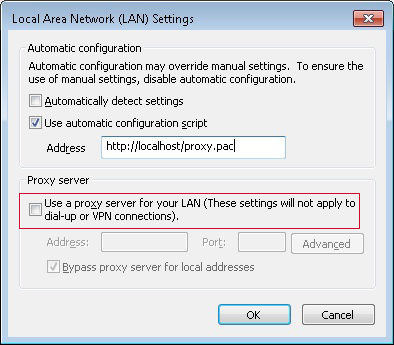
4. Napraw błąd 310 w iTunes, modyfikując pliki hosta iTunes
- Znajdź pliki hosta znajdujące się w C: WindowsSystem32DriversETCHOSTS
- Kliknij pliki Host prawym przyciskiem myszy, a następnie wybierz Otwórz za pomocą Notatnika
- Kliknij Edytuj -> Zaznacz wszystko i edytuj -> Usuń
- Zapisz zmiany i wyjdź


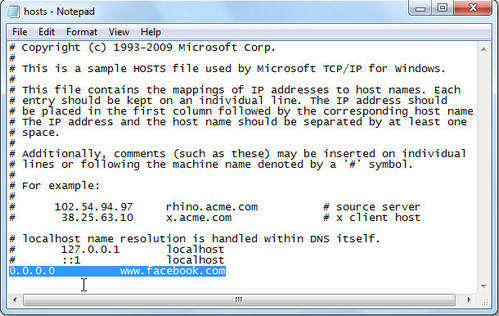
5. Napraw bibliotekę iTunes, aby naprawić błąd iTunes 310
Jak wspomnieliśmy, jeden z powodów, dla których AppleBłąd iTunes 310 to uszkodzone pliki związane z iTunes. Wypróbuj bezpłatny program Tenorshare TunesCare, profesjonalne narzędzie do obsługi iTunes, aby naprawić błąd iTunes 310 i inne błędy iTunes, naprawiając uszkodzone pliki iTunesBD i iTunesCDB.
- Pobierz i zainstaluj Tenorshare TunesCare na komputerze, uruchom program i podłącz iPhone'a do komputera, kliknij „Napraw problemy z synchronizacją iTunes” w głównym interfejsie.
- Oprogramowanie rozpocznie naprawę uszkodzonej biblioteki iTunes. Proces zakończy się w ciągu kilku minut, po naprawie błąd 310 zniknie.


Jeśli nadal pojawia się komunikat o błędzie, możesz wypróbować opcję „Napraw wszystkie problemy z iTunes”, aby naprawić dyski iTunes.
- Wybierz „Napraw wszystkie problemy z iTunes”, a oprogramowanie automatycznie wykryje problem, jeśli coś jest nie tak z iTunes, kliknij „Napraw iTunes”, aby pobrać naprawy dysków.
- Teraz oprogramowanie zacznie pobierać dyski, a po zakończeniu pobierania naprawi dyski iTunes.

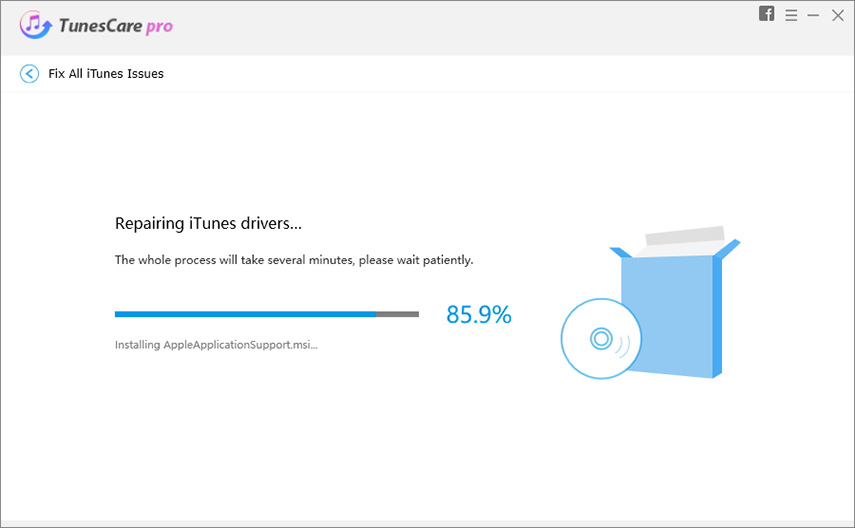
6. Zaktualizuj iOS do najnowszej wersji
Czasami stare wersje iOS mogą powodować problemy ze zgodnością z iTunes, po prostu przejdź do Ustawienia -> Ogólne -> Aktualizacja oprogramowania, aby zaktualizować oprogramowanie

Teraz wyraźnie wiesz, jak naprawić błąd sklepu iTunes 310. Jeśli napotkałeś inne błędy, takie jak błąd iTunes 17, błąd iTunes 4013 itp., Nadal możesz wypróbować Tenorshare TunesCare, aby je naprawić.





![[Rozwiązany] Jak naprawić błąd iTunes 9006 w systemie Windows / Mac](/images/itunes-tips/solved-how-to-fix-itunes-error-9006-on-windowsmac.jpg)



